YouTube – это платформа для ведения видеостримов, на которой можно поделиться своими интересами, творческими проектами или даже игровыми сессиями со своими подписчиками. Безусловно, одним из наиболее популярных инструментов для стриминга содержимого на YouTube является OBS (Open Broadcaster Software). Однако, перед тем как начать стриминг, важно правильно настроить OBS для работы с платформой YouTube, чтобы качество и стабильность стрима были на должном уровне. В этом полном руководстве мы рассмотрим все необходимые шаги для настройки стрима на YouTube через OBS.
Перед началом настройки стрима через OBS важно удостовериться, что у вас уже есть учетная запись на YouTube. Если у вас еще нет учетной записи, вам придется создать ее прежде чем приступить к настройке OBS. Кроме того, важно иметь установленное и готовое к использованию программное обеспечение OBS на вашем компьютере. Если вы еще не скачали OBS, вам следует посетить официальный сайт OBS и скачать последнюю версию программы для вашей операционной системы.
После установки программы OBS вам нужно будет настроить несколько важных параметров для совместной работы с YouTube. Внимательно следуйте инструкциям и настройке OBS для YouTube и скоро у вас будет качественный стримовый канал на YouTube. Удачного стриминга!
Установка программы OBS на компьютер
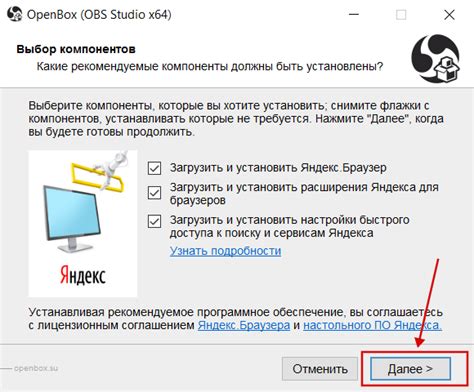
Вот пошаговая инструкция о том, как установить OBS на ваш компьютер:
| 1. | Перейдите на официальный сайт OBS по ссылке: https://obsproject.com/ |
| 2. | Нажмите на кнопку "Скачать" или "Download" в верхнем меню сайта. |
| 3. | Выберите версию OBS, которую хотите скачать. Рекомендуется выбрать последнюю стабильную версию. |
| 4. | Выберите операционную систему, под которую будете устанавливать OBS. Например, Windows, macOS или Linux. |
| 5. | Нажмите на кнопку "Скачать" или "Download" и дождитесь окончания загрузки. |
| 6. | После завершения загрузки, откройте установочный файл OBS и следуйте инструкциям по установке. |
| 7. | После успешной установки, откройте программу OBS на своем компьютере. |
Теперь вы готовы использовать OBS для настройки и проведения стримов на YouTube. Следуйте дальнейшим шагам, чтобы настроить OBS и начать трансляцию своего видео в режиме реального времени.
Настройка видео и аудио потоков в OBS
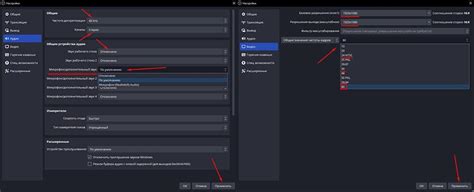
1. Настройка видео потока
Для того чтобы настроить видео поток в OBS:
- Откройте программу OBS и выберите вкладку "Настройки".
- Перейдите в раздел "Видео".
- Выберите частоту кадров (FPS), которую желаете использовать для стрима. Рекомендуется выбрать частоту кадров, подходящую для вашего контента и потребностей зрителей.
2. Настройка аудио потока
Для настройки аудио потока в OBS:
- Перейдите в раздел "Аудио" в настройках OBS.
- Настройте источники аудио, которые вы хотите использовать во время трансляции. Вы можете добавить и настроить несколько источников аудио, таких как микрофон, системные звуки или музыкальные файлы.
- Установите уровни громкости для каждого источника аудио, чтобы достичь желаемого баланса звука во время стрима.
После настройки видео и аудио потоков в OBS, вы будете готовы к началу стрима на YouTube. Убедитесь, что все настройки корректно настроены и вы проверили, что видео и звук воспроизводятся должным образом перед началом стрима.Удачи!
Настройка канала YouTube для стрима
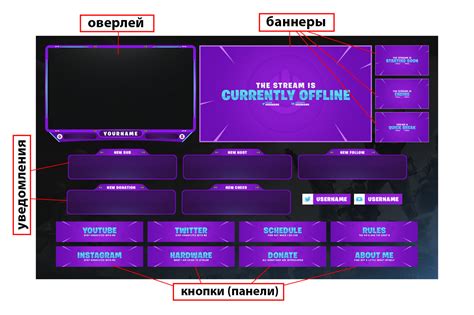
Прежде чем приступить к настройке стрима на YouTube через OBS, важно убедиться, что ваш канал YouTube настроен правильно для стриминга. Вот несколько шагов, которые помогут вам наладить настройку вашего канала.
1. Проверьте свою учетную запись YouTube
Убедитесь, что ваша учетная запись YouTube подтверждена и настроена для стриминга. Для этого войдите в свою учетную запись YouTube, перейдите в раздел "Настройки учетной записи" и убедитесь в наличии прав доступа к функции стрима.
2. Подготовьте обложку и описание канала
Хорошо разработанная обложка и описание канала помогут вам привлечь внимание зрителей и узнаваемости вашего канала. Загрузите привлекательную обложку и напишите информативное и уникальное описание канала.
3. Создайте список воспроизведения для стримов
Рекомендуется создать отдельный список воспроизведения для ваших стримов, чтобы упорядочить их и сделать их доступными для просмотра зрителями после трансляций. Это также поможет вам легко находить и делиться записями стримов.
4. Проверьте настройки конфиденциальности и модерации
Перейдите в раздел "Настройки" вашего канала YouTube и проверьте настройки конфиденциальности и модерации. Убедитесь, что они установлены так, чтобы обеспечить безопасность и защиту вашего стрима и контента от нежелательных комментариев или деятельности.
После тщательной настройки вашего канала YouTube, вы будете готовы приступить к настройке стрима через OBS и начать представлять свой контент своим зрителям. Помните, что активное взаимодействие с вашими зрителями и постоянное развитие вашего канала помогут вам создать успешный и популярный стриминговый контент.
Подключение YouTube к OBS и запуск стрима
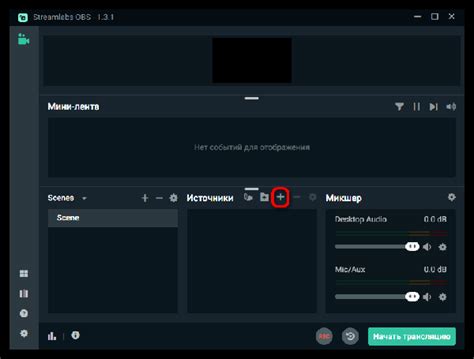
Для настройки стрима на YouTube через OBS необходимо выполнить следующие шаги:
- Откройте OBS и перейдите во вкладку "Настройки".
- В левой части окна выберите раздел "Поток".
- В выпадающем меню "Сервис" выберите "YouTube / YouTube Gaming".
- В поле "Ключ потока" вставьте ключ потока, который можно получить на странице потоков в своем аккаунте YouTube.
- Нажмите кнопку "Применить" чтобы сохранить настройки.
Теперь вы готовы запустить стрим на YouTube через OBS. Для этого выполните следующие действия:
- В OBS нажмите кнопку "Начать трансляцию".
- После успешного подключения к серверу YouTube, вы увидите обновленное состояние стрима в окне OBS.
- Перейдите на веб-сайт YouTube и убедитесь, что ваш стрим транслируется правильно.
Теперь вы готовы начать стриминг на YouTube через OBS. Не забудьте предварительно настроить видео и аудио параметры в OBS, чтобы достичь наилучшего качества стрима.